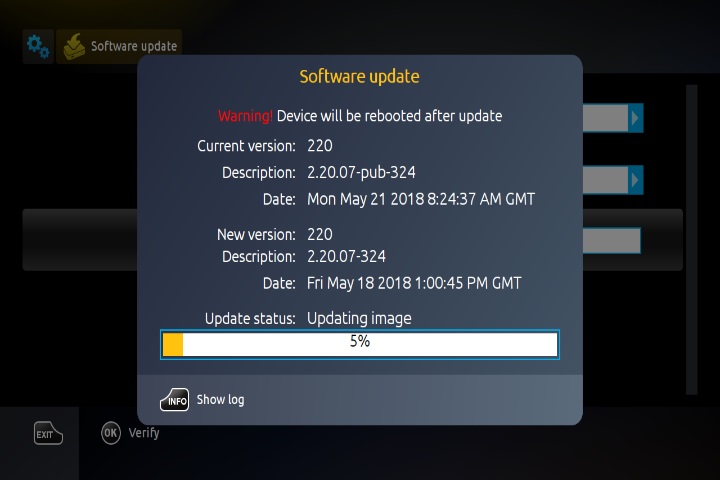Bazen bir sorunu düzeltmenin en iyi yolu, MAG piyasaya sürülen en son sürüme kutu bellenim. Aşağıdaki talimatlar, MAG kutusu donanım yazılımınızı nasıl güncelleyeceğiniz konusunda size rehberlik edecektir.
MAG kutusunun Bellenimi nasıl güncellenir
MAG kutusunun internet bağlantısını kesin.
Sıfırla MAG Kutu.
görene kadar bekleyin”Sayfa Yükleme Hatası” ekranda.
İnternet kablosunu kutuya takın.
Gömülü Portal seçildiğinde, kutu en son sürümle güncellenecektir.
Otomatik güncelleme başlamazsa, düğmesine basın. AYARLAMAK uzaktan kumandadaki düğmesine basın, “ öğesini seçin.Yazılım güncellemesi“, basmak tamam ve ardından düğmesine basın F1 düğmesi.
Bazı MAG cihazları, cihazı sistem yazılımının en son sürümüne güncelledikten sonra portal ayarlarını kaybeder ve bu, istemcilerin cihaza herhangi bir portal adresi eklemesine izin vermez.
Bu yöntemde size sistem yazılımını bir USB sürücü aracılığıyla en son sürüme nasıl indireceğinizi öğreteceğiz.
USB üzerinden MAG nasıl güncellenir
STB’yi güncellemek için Sistem ayarları bir USB aracılığıyla:
Aşama 1: USB sürücünüzün aşağıdakilerle eşleştiğinden emin olun. Gereksinimler.
Adım 2: Gerekli SW görüntü dosyasını indirin (görüntü güncelleme).
Not. En son sürüm Fabrika Yazılımı resmi üreticinin sunucusundan erişilebilir: http://update.infomir.com/mag//imageupdate ( – STB modelinin numarası). Örneğin, MAG322 için: http://update.infomir.com/mag/322/imageupdate
Aşama 3: USB sürücüsünün kök dizininde mag dizini oluşturun ve bu dizine “imageupdate” dosyasını yazın. Örneğin, MAG322 dizin adı için: mag322.
4. Adım: Hazırlanan USB sürücüsünü STB’ye bağlayın. STB’nin herhangi bir USB konektörünü kullanabilirsiniz: hem arka hem de ön.
Adım 5: Açık Ayarlar⇒ Sistem ayarları ⇒ Yazılım güncellemesi.
6. Adım: İçinde Yazılım güncellemesi pencere seti Güncelleme yöntemi = USB. İki yeni dize görebilirsiniz:
- Disk – USB sürücüsünün adı;
- Yol – USB sürücüsündeki dosyayı güncelleme yolu.
7. Adım: Seçme Doğrula (Tamam) STB’nin “görüntü güncelleme” dosya.
Adım 8: Dosya algılanırsa ve başarıyla okunabilirse, şunu görürsünüz: Yazılım güncellemesi pencere.
9. Adım: İçinde Yazılım güncellemesi pencere, bellenim sürümlerinin açıklamalarını görüntüler: Şimdiki versiyonu (STB’de çalışıyor) ve Yeni sürüm (bir USB sürücüsünde bulunur).
Adım 10: Mevcut ve Yeni sürümleri karşılaştırdıktan sonra sonraki işlemi seçin:
- Güncellemeyi reddetmek için çıkış.
- Güncellemeyi başlatmak için basın Güncelleme (F1).
11. Adım: Yazılım güncellemesinin durumu, ilerleme çubuğu ve yorumlar tarafından görüntülenir. Kullanıcı güncelleme günlüğünü görüntülemek için Günlüğü göster (Bilgi RC’de).
Adım 1/2: Güncelleme işlemi tamamlanana kadar bekleyin. Güncelleme tamamlandıktan sonra STB otomatik olarak yeniden başlatılır.
Not. Güncellemenin sonuna kadar STB’yi kapatmayın ve USB sürücüsünü takmayın.